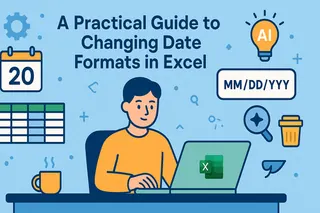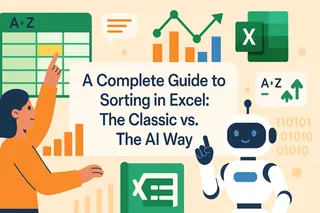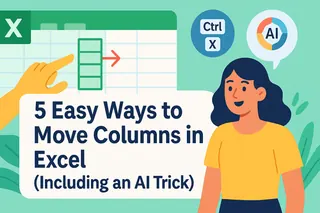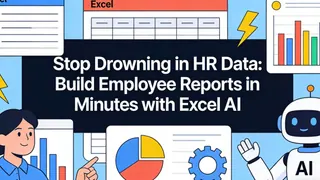Wichtige Erkenntnisse:
- Der Zellenschutz in Excel erfordert das Navigieren durch mehrere Menüs, das Verständnis von gesperrten vs. entsperrten Zuständen und komplexe Berechtigungseinstellungen, die viele Benutzer verwirren
- Excelmatic beseitigt die technische Komplexität, indem Sie Zellen mit einfachen Sprachbefehlen wie "alle Formelzellen sperren" schützen können
- Im Vergleich zu manuellen Methoden behandelt Excelmatic automatisch komplexe Szenarien wie benutzerspezifische Berechtigungen und Formelschutz ohne mehrstufige Prozesse
- Für Fachleute, die Vorlagen erstellen, Berichte teilen oder an Budgets zusammenarbeiten, liefert der KI-Ansatz perfekt geschützte Blätter in Sekunden ohne Konfiguration
Beim Teilen einer Tabelle möchten wir oft sicherstellen, dass bestimmte Teile nicht versehentlich geändert werden. Das Sperren von Zellen in Excel ist eine entscheidende Fähigkeit, um sensible Daten zu schützen, komplexe Formeln zu bewahren und die strukturelle Integrität Ihres Arbeitsblatts zu erhalten.
Während Tools wie Fenster fixieren (das Teile Ihres Blatts sichtbar hält) oder Datenüberprüfung (die Dateneingaben steuert) nützlich sind, geht es beim Zellenschutz darum, Bearbeitungen vollständig zu verhindern. Die traditionelle Methode hierfür beinhaltet das Navigieren durch mehrere Menüs und Dialogfelder. Aber was, wenn Sie dasselbe Ergebnis mit einem einzigen Satz erreichen könnten?
In diesem Artikel führen wir Sie durch die klassische, schrittweise Methode zum Sperren von Zellen und stellen einen moderneren, KI-gestützten Ansatz vor, der die Arbeit in einem Bruchteil der Zeit erledigt.
So sperren Sie alle Zellen in Excel
Die traditionelle Methode
Standardmäßig sind alle Zellen in einem Excel-Blatt auf "Gesperrt" eingestellt, aber diese Einstellung wird erst wirksam, nachdem Sie den Blattschutz aktiviert haben.
Um dies zu bestätigen, drücken Sie Strg + A oder klicken Sie auf die Dreiecksschaltfläche oben links, um das gesamte Blatt auszuwählen. Klicken Sie mit der rechten Maustaste auf eine beliebige Zelle, wählen Sie Zellen formatieren (oder drücken Sie Strg + 1) und navigieren Sie zur Registerkarte Schutz. Sie sollten sehen, dass das Kontrollkästchen Gesperrt aktiviert ist.
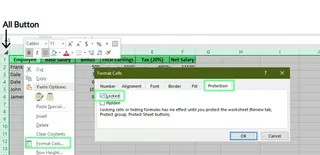
Gesperrte Zellen überprüfen. Bild vom Autor.
Um nun den Schutz zu aktivieren, gehen Sie zur Registerkarte Überprüfen und klicken Sie auf Blatt schützen. Sie können ein optionales Passwort festlegen (Sie werden aufgefordert, es zweimal einzugeben). Seien Sie gewarnt: Wenn Sie dieses Passwort vergessen, gibt es keine eingebaute Wiederherstellungsoption.
Im Dialogfeld können Sie angeben, welche Aktionen Benutzer weiterhin ausführen dürfen, wie z.B. das Auswählen von Zellen oder das Formatieren von Zeilen. Sobald Sie Ihre Auswahl getroffen haben, klicken Sie auf OK. Das gesamte Blatt ist jetzt geschützt.
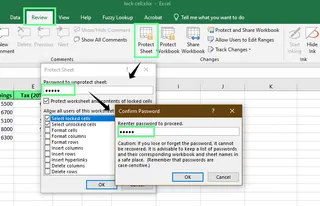
Das Blatt mit einem Passwort schützen. Bild vom Autor.
Die KI-gestützte Methode mit Excelmatic

Der manuelle Prozess ist effektiv, beinhaltet aber mehrere Schritte. Mit einem KI-Tool wie Excelmatic können Sie es mit einem einfachen Befehl erledigen.
- Laden Sie Ihre Excel-Datei in Excelmatic hoch.
- Geben Sie im Chat-Interface Ihre Anfrage in einfacher Sprache ein.
Sagen Sie zum Beispiel einfach:
Schütze dieses gesamte Blatt.
Wenn Sie ein Passwort benötigen, ist es genauso einfach:
Schütze das Blatt mit dem Passwort
Report2025.
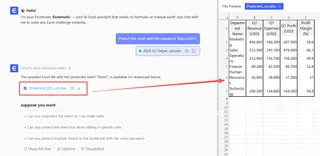
Excelmatic interpretiert Ihren Befehl und erledigt alle notwendigen Schritte – Auswählen, Formatieren und Schützen – im Hintergrund. Es ist eine schnellere, intuitivere Möglichkeit, Ihre Daten zu sichern.
So sperren Sie bestimmte Zellen
Nehmen wir an, Sie erstellen eine Vorlage und möchten, dass Benutzer bestimmte Zellen ausfüllen, während andere, wie Überschriften oder Schlüsseleingaben, gesperrt bleiben.
Die traditionelle Methode
Dieser Prozess ist der umgekehrte des obigen. Zuerst müssen Sie alle Zellen entsperren.
- Wählen Sie das gesamte Blatt aus (
Strg + A), klicken Sie mit der rechten Maustaste und gehen Sie zu Zellen formatieren > Schutz. - Deaktivieren Sie das Kontrollkästchen Gesperrt und klicken Sie auf OK. Nun werden keine Zellen gesperrt, wenn Sie das Blatt schützen.
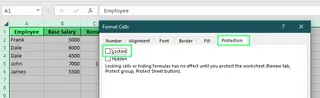
Alle Zellen entsperren. Bild vom Autor
Als nächstes wählen Sie nur die Zellen aus, die Sie sperren möchten (in diesem Beispiel E2:E6). Gehen Sie zurück zur Registerkarte Schutz in Zellen formatieren, aber dieses Mal aktivieren Sie das Kontrollkästchen Gesperrt und klicken Sie auf OK.
Gehen Sie schließlich zu Überprüfen > Blatt schützen, um den Schutz anzuwenden. Jetzt können Benutzer jede Zelle bearbeiten außer dem spezifischen Bereich, den Sie festgelegt haben.

Bestimmte Zellen gesperrt. Bild vom Autor
Die KI-gestützte Methode mit Excelmatic
Warum sich die Mühe machen, alles zu entsperren, nur um einige Zellen wieder zu sperren? Mit Excelmatic geben Sie Ihr Ziel direkt an.
Nach dem Hochladen Ihrer Datei geben Sie einfach ein:
Sperre die Zellen E2 bis E6 und schütze das Blatt.
Excelmatic versteht die Absicht und führt den mehrstufigen "Alles entsperren, bestimmte sperren, dann schützen"-Workflow für Sie aus und spart Ihnen Zeit und Klicks.
So sperren Sie Formelzellen
Wenn Sie eine Tabelle zur Dateneingabe teilen, ist es eine gute Praxis, die Zellen mit Formeln zu sperren. Dies verhindert, dass Benutzer versehentlich Ihre Berechnungen löschen oder beschädigen.
Die traditionelle Methode
- Entsperren Sie zuerst alle Zellen auf dem Blatt (wie im vorherigen Abschnitt beschrieben).
- Gehen Sie zur Registerkarte Start, klicken Sie in der Gruppe Bearbeiten auf Suchen und Auswählen und wählen Sie Inhalte auswählen... (oder drücken Sie
Strg + Gund dann Spezial...). - Wählen Sie im Dialogfeld Inhalte auswählen die Option Formeln und klicken Sie auf OK. Dies wählt automatisch alle Zellen aus, die Formeln enthalten.
- Wählen Sie mit den ausgewählten Formelzellen Zellen formatieren (
Strg + 1) aus, gehen Sie zur Registerkarte Schutz und aktivieren Sie das Kontrollkästchen Gesperrt. Sie können auch das Kontrollkästchen Ausgeblendet aktivieren, wenn Sie nicht möchten, dass Benutzer die Formeln in der Bearbeitungsleiste sehen. - Gehen Sie schließlich zu Überprüfen > Blatt schützen, um den Schutz zu aktivieren.
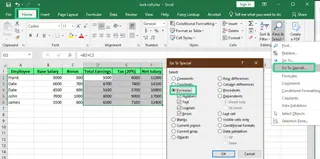
Die Formelzellen sperren. Bild vom Autor.
Die KI-gestützte Methode mit Excelmatic
Die Funktion "Inhalte auswählen" ist leistungsstark, aber nicht sehr intuitiv. Excelmatic macht diese Aufgabe unglaublich einfach.
Sagen Sie ihm einfach, was Sie wollen:
Sperre und verstecke alle Formelzellen in diesem Blatt und schütze es dann.
Die KI identifiziert automatisch alle Formelzellen und wendet die richtigen Schutzeinstellungen in einem einzigen Schritt an.
So entsperren Sie Bereiche für bestimmte Benutzer
Für kollaborative Arbeit müssen möglicherweise verschiedene Personen unterschiedliche Teile desselben Blatts bearbeiten. Die Funktion "Bearbeiten von Bereichen durch Benutzer zulassen" von Excel behandelt dies, kann aber umständlich sein.
Die traditionelle Methode
Stellen Sie sich vor, das Marketingteam muss Ausgaben (A2:C6) eingeben und das Finanzteam muss Summen (D2:D16) genehmigen.
1. Auf die Funktion zugreifen
Gehen Sie zur Registerkarte Überprüfen und klicken Sie auf Bearbeiten von Bereichen durch Benutzer zulassen.
2. Den Marketing-Bereich einrichten
- Klicken Sie im Pop-up-Fenster auf Neu.
- Geben Sie dem Bereich einen Titel (z.B.
MarketingInput). - Geben Sie unter Bezieht sich auf Zellen
=A2:C6ein. - Legen Sie ein Bereichspasswort fest (z.B.
mkt123), klicken Sie auf OK und bestätigen Sie es.
3. Den Finanz-Bereich einrichten
- Klicken Sie erneut auf Neu.
- Nennen Sie ihn
FinanceApproval, setzen Sie Bezieht sich auf Zellen auf=D2:D16und verwenden Sie ein anderes Passwort (z.B.fin456).
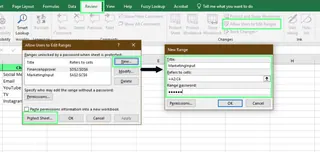
Bestimmte Bereiche mit der Option "Bearbeiten von Bereichen durch Benutzer zulassen" sperren. Bild vom Autor.
Sie können Berechtigungen auch bestimmten Benutzern anstelle von Passwörtern zuweisen. Klicken Sie im Fenster Neuer Bereich auf Berechtigungen..., fügen Sie Benutzer nach ihrem Benutzernamen oder ihrer E-Mail-Adresse hinzu und gewähren Sie ihnen Zugriff. So müssen sich Teammitglieder nicht mehrere Passwörter merken.
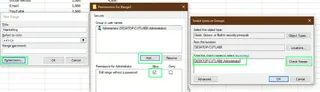
Bestimmten Bereich ohne Passwort erlauben. Bild vom Autor.
Nachdem Sie alle Bereiche eingerichtet haben, klicken Sie auf Blatt schützen, um das Setup abzuschließen.
Die KI-gestützte Methode mit Excelmatic
Das Dialogfeld "Bearbeiten von Bereichen durch Benutzer zulassen" ist leistungsstark, aber notorisch komplex. Excelmatic verwandelt diesen verworrenen Prozess in eine unkomplizierte Konversation.
Laden Sie Ihre Datei hoch und beschreiben Sie die benötigten Berechtigungen:
Erlaube dem Marketingteam, die Zellen A2:C6 mit dem Passwort
mkt123zu bearbeiten. Erlaube dem Finanzteam, die Zellen D2:D16 mit dem Passwortfin456zu bearbeiten. Schütze den Rest des Blatts.
Oder für benutzerbasierte Berechtigungen:
Gib
[email protected]Bearbeitungszugriff auf den Bereich A2:C6 und[email protected]Bearbeitungszugriff auf D2:D16. Schütze alles andere.
Excelmatic verwaltet die komplexe Backend-Konfiguration und liefert ein perfekt geschütztes Blatt ohne die Kopfschmerzen.
Welche Blattschutzeinstellungen gesteuert werden können
Wenn Sie ein Blatt schützen, gibt Ihnen die Liste "Allen Benutzern dieses Arbeitsblatts Folgendes gestatten:" granulare Kontrolle darüber, was weiterhin möglich bleibt.
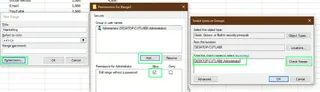
Blattschutzeinstellungen. Bild vom Autor.
Hier ist eine kurze Zusammenfassung, was diese Optionen bewirken:
| Option | Was sie erlaubt |
|---|---|
| Gesperrte Zellen auswählen | Benutzer können auf geschützte Zellen klicken, um sie anzuzeigen (und Formeln zu sehen, wenn sie nicht ausgeblendet sind). |
| Nicht gesperrte Zellen auswählen | Benutzer können auf nicht gesperrte Zellen klicken und darin tippen. |
| Zellen formatieren | Benutzer können Schriftart, Farbe, Rahmen usw. ändern. |
| Spalten/Zeilen formatieren | Benutzer können Spaltenbreite oder Zeilenhöhe ändern. |
| Spalten/Zeilen einfügen | Benutzer können neue Spalten oder Zeilen hinzufügen. |
| Hyperlinks einfügen | Benutzer können Hyperlinks zu Zellen hinzufügen. |
| Spalten/Zeilen löschen | Benutzer können gesamte Spalten oder Zeilen entfernen. |
| Sortieren | Benutzer können Daten in nicht gesperrten Bereichen sortieren. |
| AutoFilter verwenden | Benutzer können Daten mit Dropdown-Pfeilen filtern. |
| PivotTable & PivotChart verwenden | Benutzer können mit vorhandenen PivotTables interagieren. |
| Objekte bearbeiten | Benutzer können Formen, Diagramme oder Bilder ändern. |
| Szenarien bearbeiten | Benutzer können Werte in gespeicherten Was-wäre-wenn-Analyse-Szenarien ändern. |
Häufige Fehler und Tipps
- Schutz ist keine Verschlüsselung: Der Blattschutz verhindert versehentliche Bearbeitungen, aber er sichert keine vertraulichen Daten. Jemand mit den richtigen Tools (wie einem VBA-Skript) kann ihn umgehen. Vermeiden Sie es, hochsensible Informationen in geteilten, passwortgeschützten Blättern zu speichern.
- Vergessen Sie Ihr Passwort nicht: Excel hat keine "Passwort vergessen"-Funktion für den Blattschutz. Bewahren Sie Ihr Passwort an einem sicheren Ort auf, sonst könnten Sie dauerhaft von Änderungen ausgeschlossen sein.
- Entsperren Sie zuerst Eingabezellen: Ein häufiger Fehler ist das Schützen eines Blatts, ohne zuerst die Zellen zu entsperren, in denen Benutzer Daten eingeben müssen. Überprüfen Sie immer doppelt, ob Eingabefelder entsperrt sind, bevor Sie den Schutz anwenden. Ein KI-Tool wie Excelmatic kann helfen, dies zu vermeiden, da es die Absicht versteht, "alles außer diesen Zellen zu sperren".
Wann Alternativen zu verwenden sind
Das Sperren von Zellen dient dazu, Bearbeitungen zu verhindern. Für andere Ziele könnten andere Tools besser sein:
- Fenster fixieren in Excel: Verwenden Sie dies, um Kopfzeilen oder Spalten sichtbar zu halten, während Sie durch einen großen Datensatz scrollen. Es schützt keine Daten, sondern verbessert die Navigation.
- Datenüberprüfung: Verwenden Sie dies, um zu steuern, was Benutzer in eine Zelle eingeben können (z.B. nur Daten, Zahlen von 1-10 oder Elemente aus einer Dropdown-Liste). Es leitet die Eingabe und verhindert Tippfehler.
Abschließende Gedanken
Das Sperren von Zellen ist eine grundlegende Excel-Fähigkeit zum Erstellen robuster und zuverlässiger Tabellen. Die traditionelle, manuelle Methode gibt Ihnen volle Kontrolle und ist wichtig zu verstehen.
Da KI jedoch weiterhin in unsere täglichen Tools integriert wird, revolutionieren Lösungen wie Excelmatic die Effizienz. Indem sie komplexe, mehrstufige Prozesse durch einfache, natürliche Sprachbefehle ersetzen, sparen sie nicht nur Zeit, sondern machen leistungsstarke Funktionen auch für alle zugänglicher.
Bereit, Ihren Excel-Schutz-Workflow zu vereinfachen? Testen Sie Excelmatic noch heute und erleben Sie die Einfachheit, Ihre Daten mit einfachen Sprachbefehlen zu sichern.
Egal, ob Sie den praktischen Ansatz oder die Geschwindigkeit der KI bevorzugen, das Beherrschen des Zellenschutzes wird Ihnen helfen, Ihre Tabellen klar, genau und benutzerfreundlich zu halten.
Excel FAQs
Was passiert, wenn ich geschützte Zellen in ein neues Blatt kopiere und einfüge?
Der Zellinhalt und die Formatierung werden kopiert, aber die Schutzeinstellungen werden nicht übertragen, es sei denn, das neue Blatt ist ebenfalls geschützt.
Wie markiere ich gesperrte Zellen in Excel?
Um gesperrte Zellen hervorzuheben, verwenden Sie die Bedingte Formatierung:
- Wählen Sie den Bereich aus, den Sie überprüfen möchten.
- Gehen Sie zu Start > Bedingte Formatierung > Neue Regel.
- Wählen Sie Formel zur Ermittlung der zu formatierenden Zellen verwenden.
- Geben Sie
=ZELLE("schutz"; A1)=1ein (ersetzen Sie A1 durch die erste Zelle Ihres ausgewählten Bereichs). - Klicken Sie auf Formatieren, wählen Sie eine Füllfarbe und drücken Sie OK.
Hinweis: Das Blatt muss entsperrt sein, damit diese Formatierungsregel korrekt angewendet werden kann.
Wie schütze ich eine gesamte Excel-Datei?
Um die gesamte Arbeitsmappe zu verschlüsseln:
- Gehen Sie zu Datei > Informationen.
- Klicken Sie auf das Dropdown-Menü Arbeitsmappe schützen und wählen Sie Mit Kennwort verschlüsseln.
- Geben Sie ein Kennwort ein, klicken Sie auf OK und geben Sie es erneut ein, um es zu bestätigen.